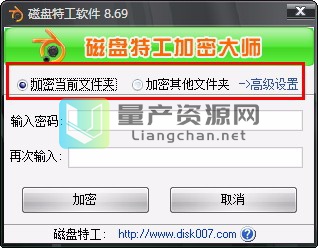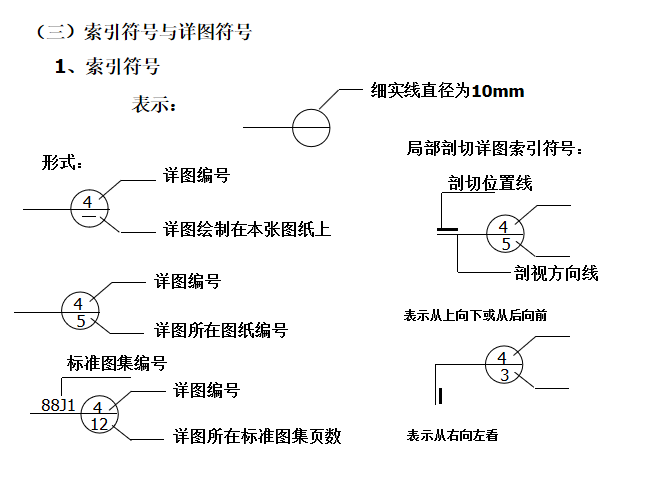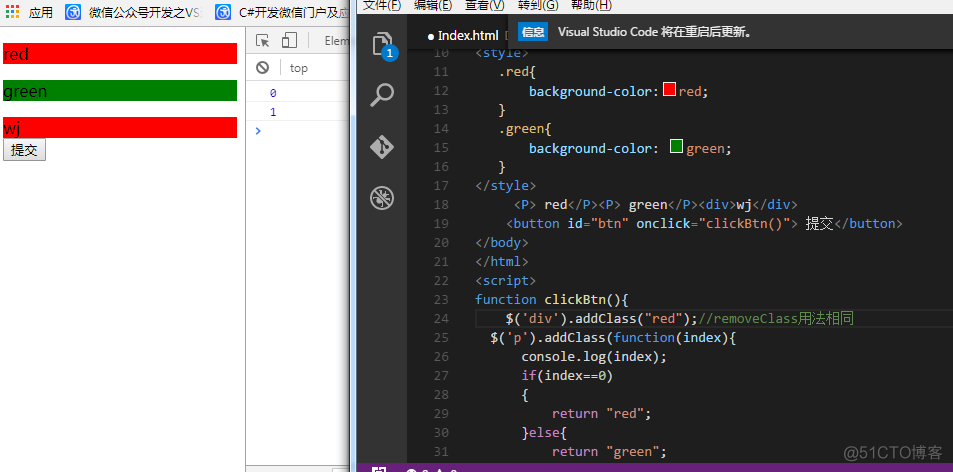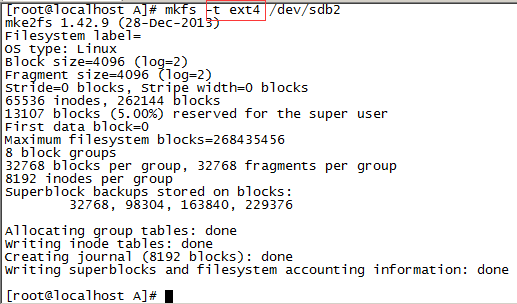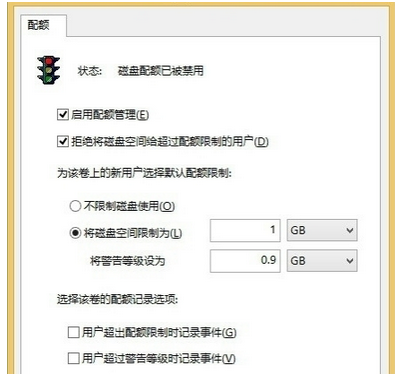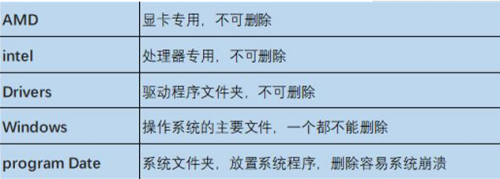计算机磁盘打开缓慢,Win10纯净版打开此电脑磁盘分区显示缓慢怎么办
这两天有位win10纯净版系统用户双击打开此电脑或者打开某个文件夹的时候,显示特别缓慢,系统一起提示“正在处理它”,这个过程需要等待很久才执行完毕,这是怎么回事呢?接下来小编跟大家介绍Win10纯净版打开此电脑磁盘分区显示缓慢的解决方法。
第一种方法:重建索引
第一步:打开搜索框,输入“索引”,打开“索引选项”;
第二步:在“索引选项”窗口,点击“高级”;
第三步:在“高级选项”窗口,点击“重建”;
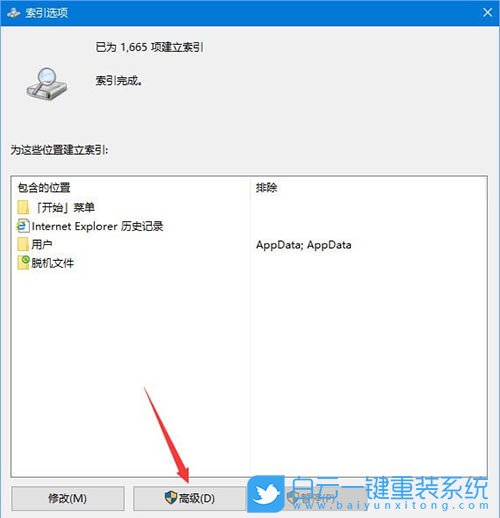
第四步:在提示窗口中点击“确定”;
第五步:系统开始进行索引,这个过程可能会需要较长时间,请耐心等待;索引完成后,系统会提示完成。关闭对话框,同时把“此电脑”窗口关闭,再重新打开“此电脑”即可。
第二种方法:重启资源管理器
第一步:桌面开始按钮或任务栏处点击右键,打开“任务管理器”;
第二步:如果弹出如下“简略信息”窗口,点击“详细信息”;
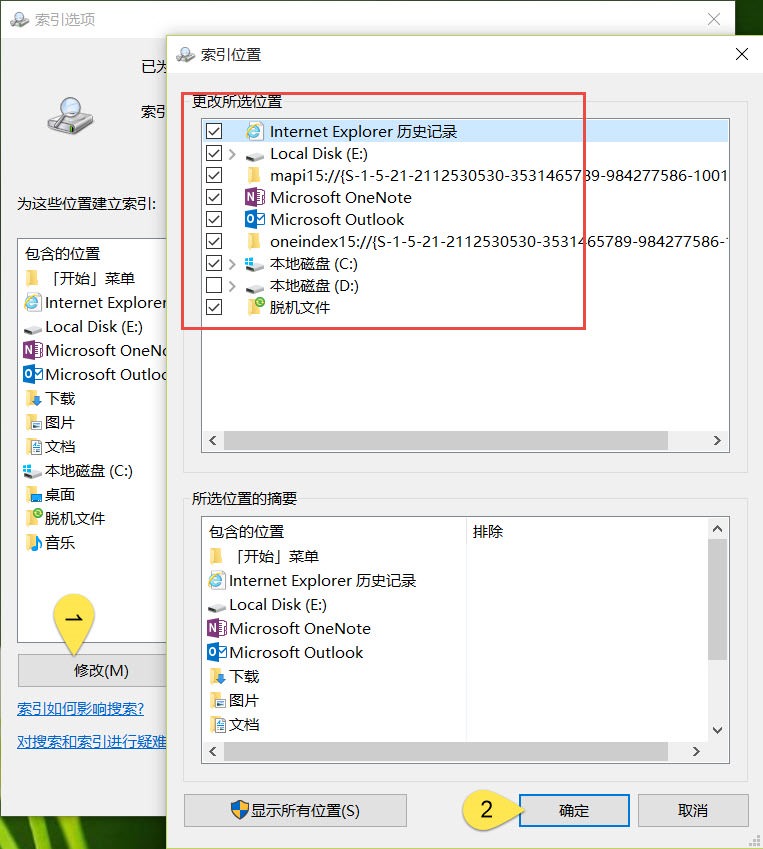
第三步:进程中找到“资源管理器”,右键点击选择“重新启动”;
第四步:等待刷新完成后,再点击“此电脑”即可。
第三种方法:运行“搜索和索引疑难解答”
第一步:同时按下“Win+X”组合键,点击“控制面板”,页面右上方查看方式选择“大图标”;
第二步:点击打开“疑难解答”;